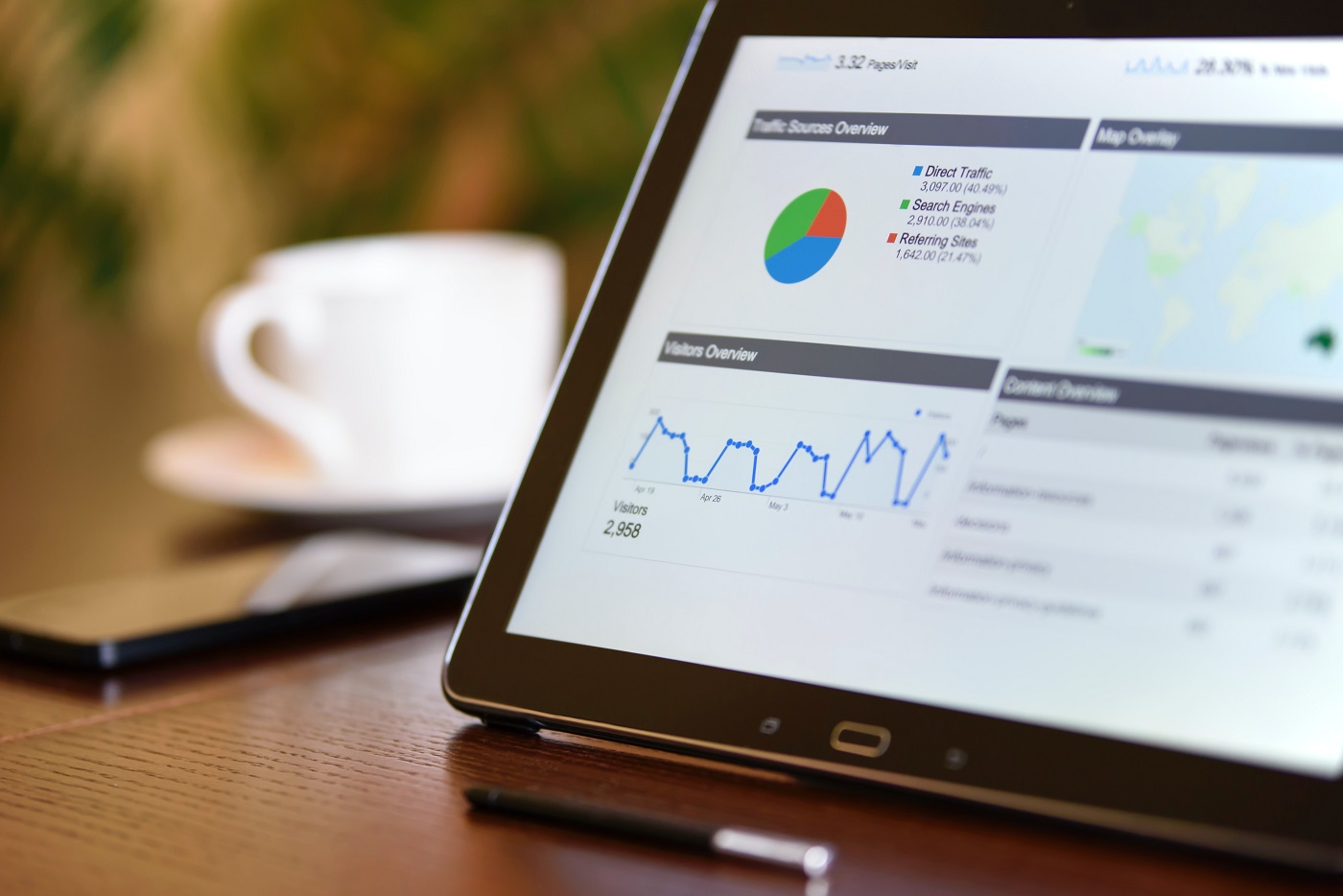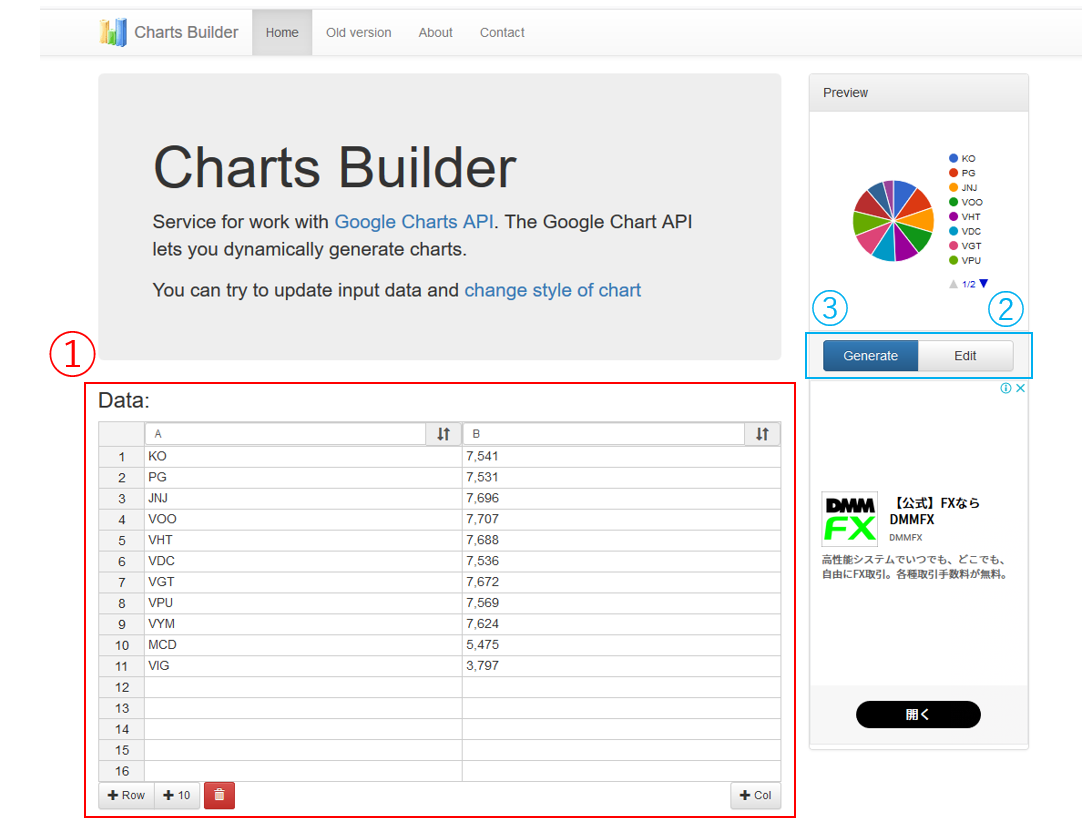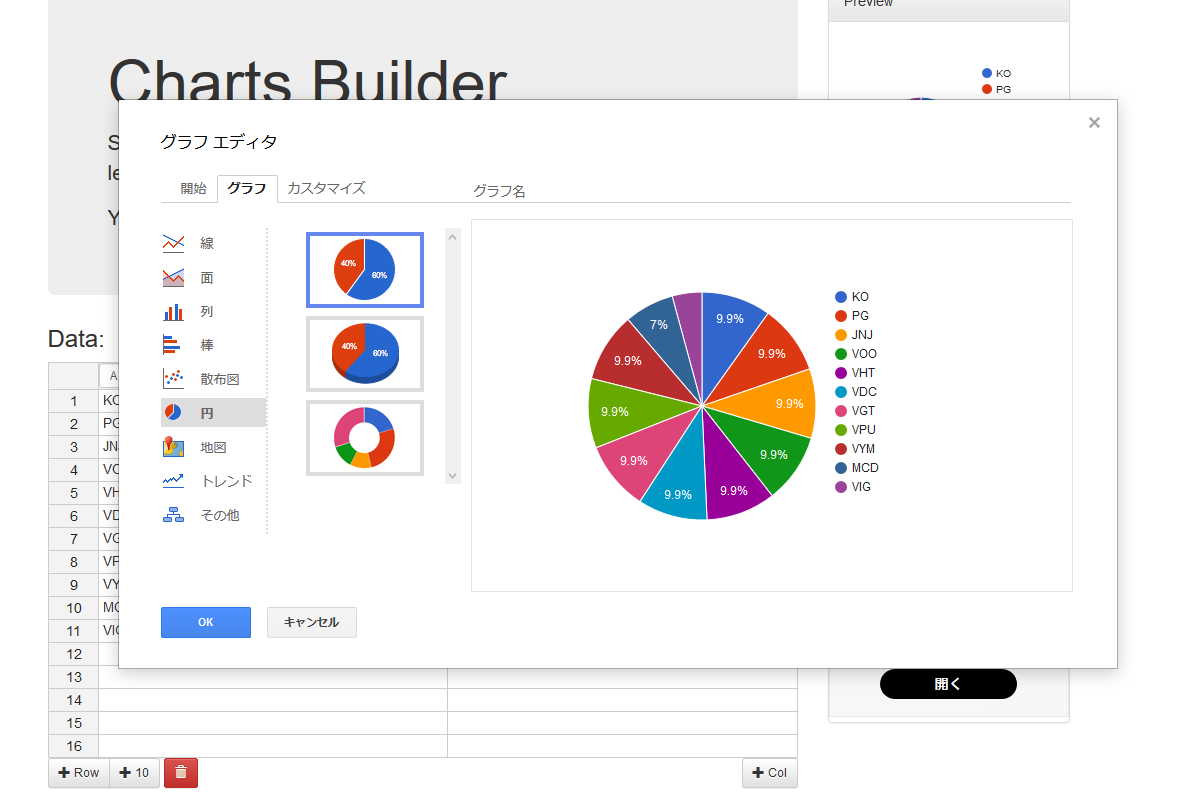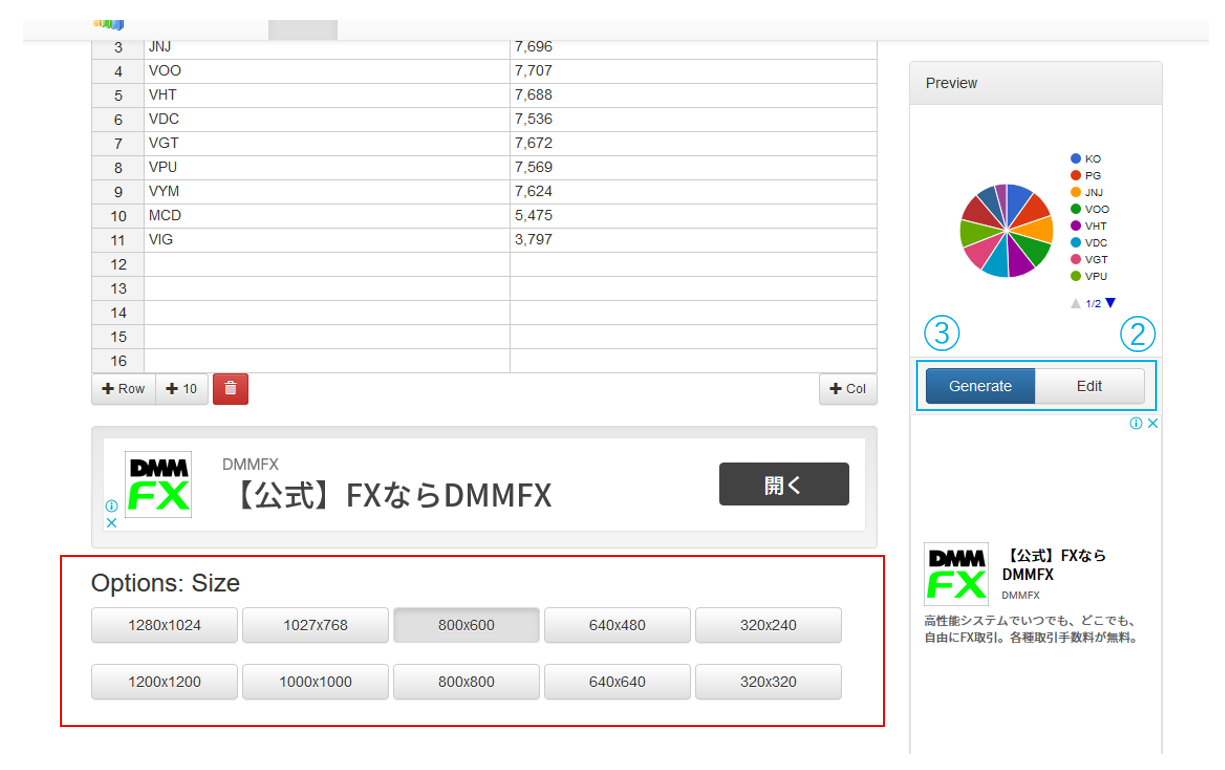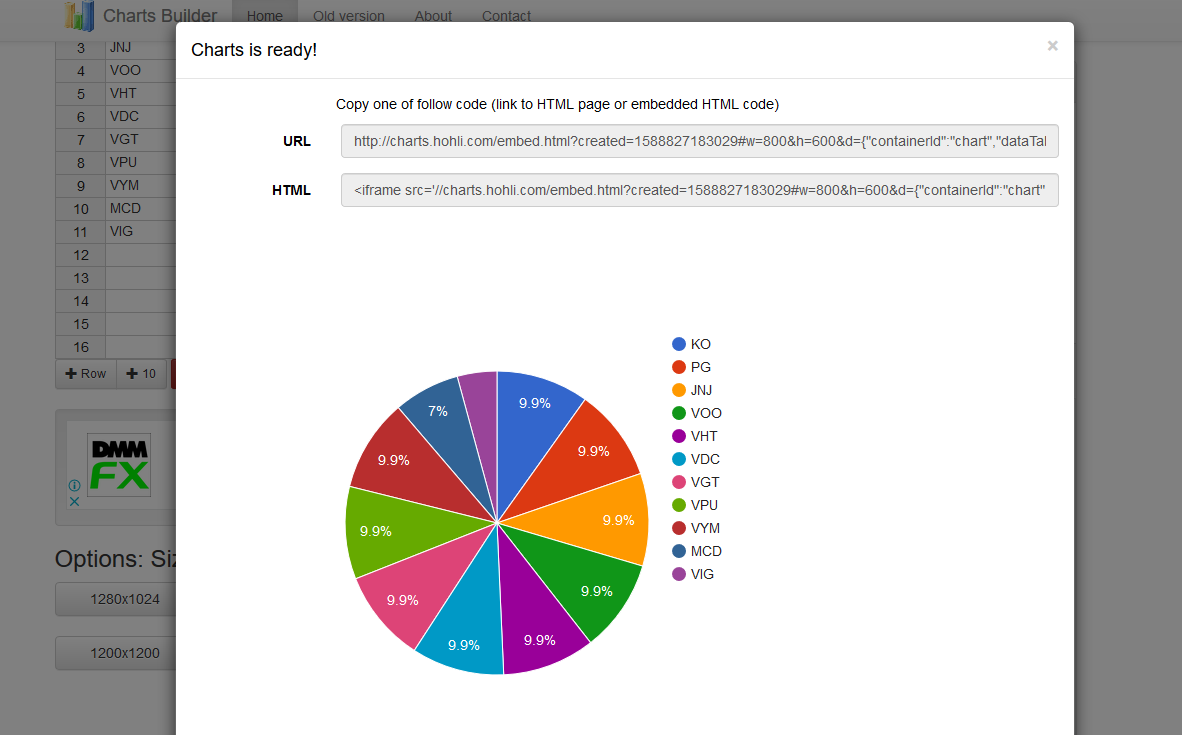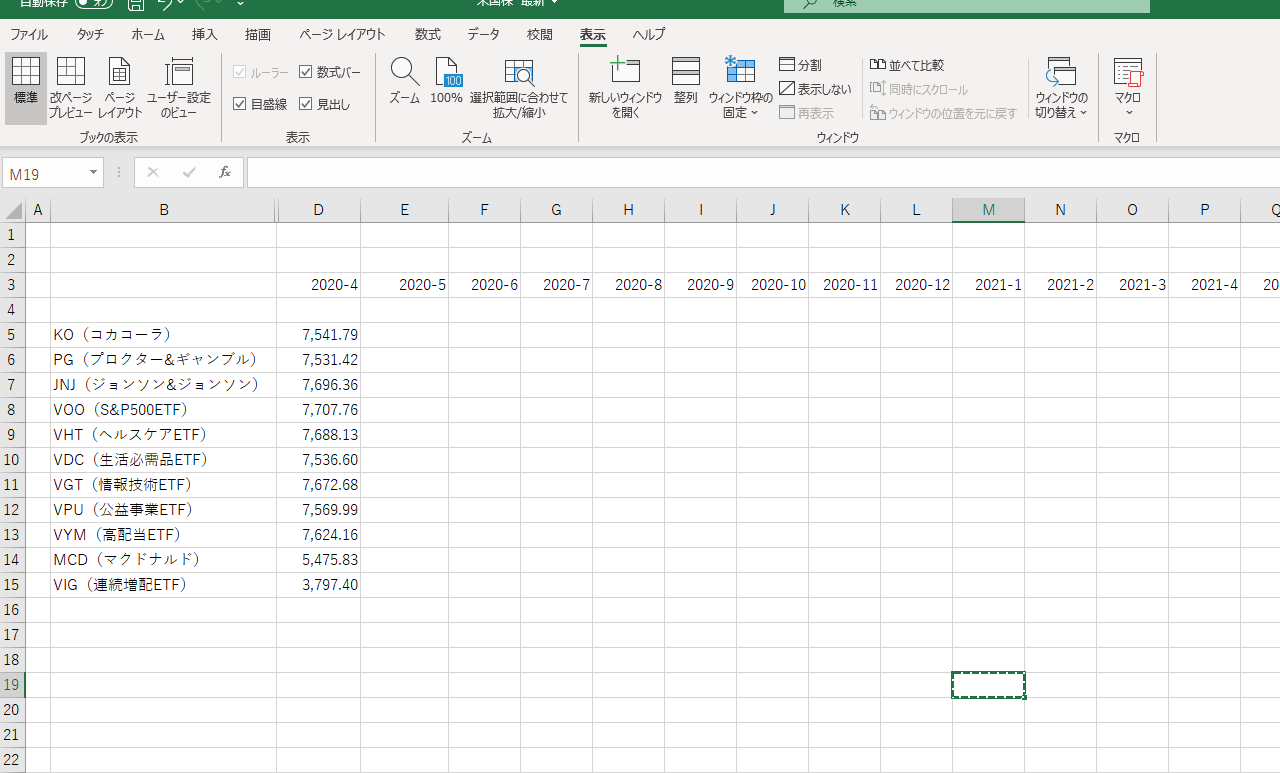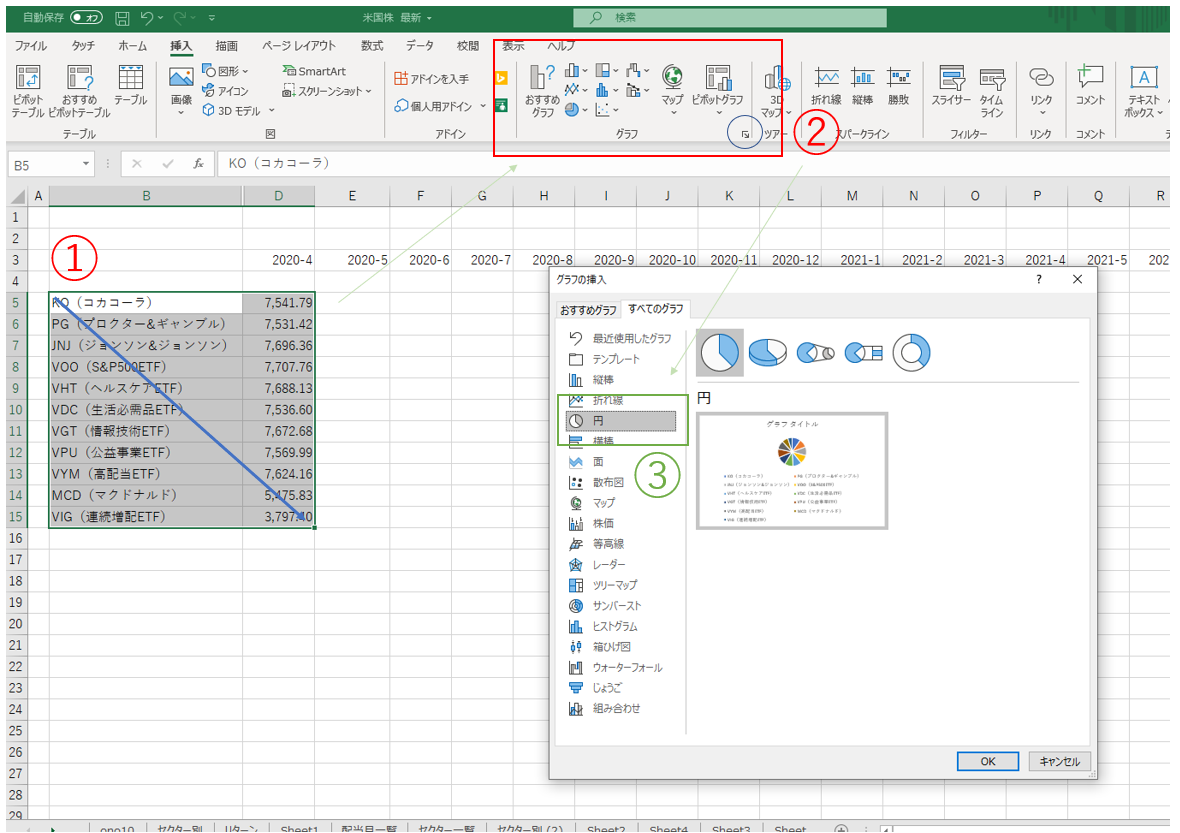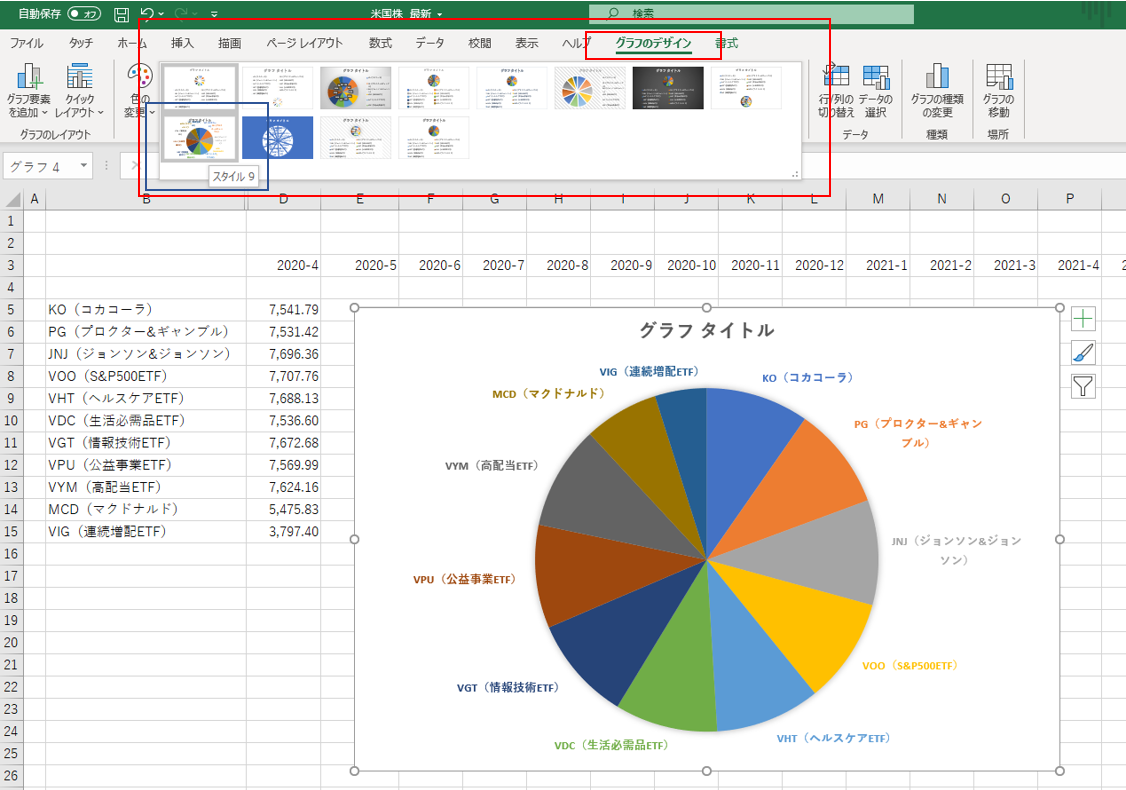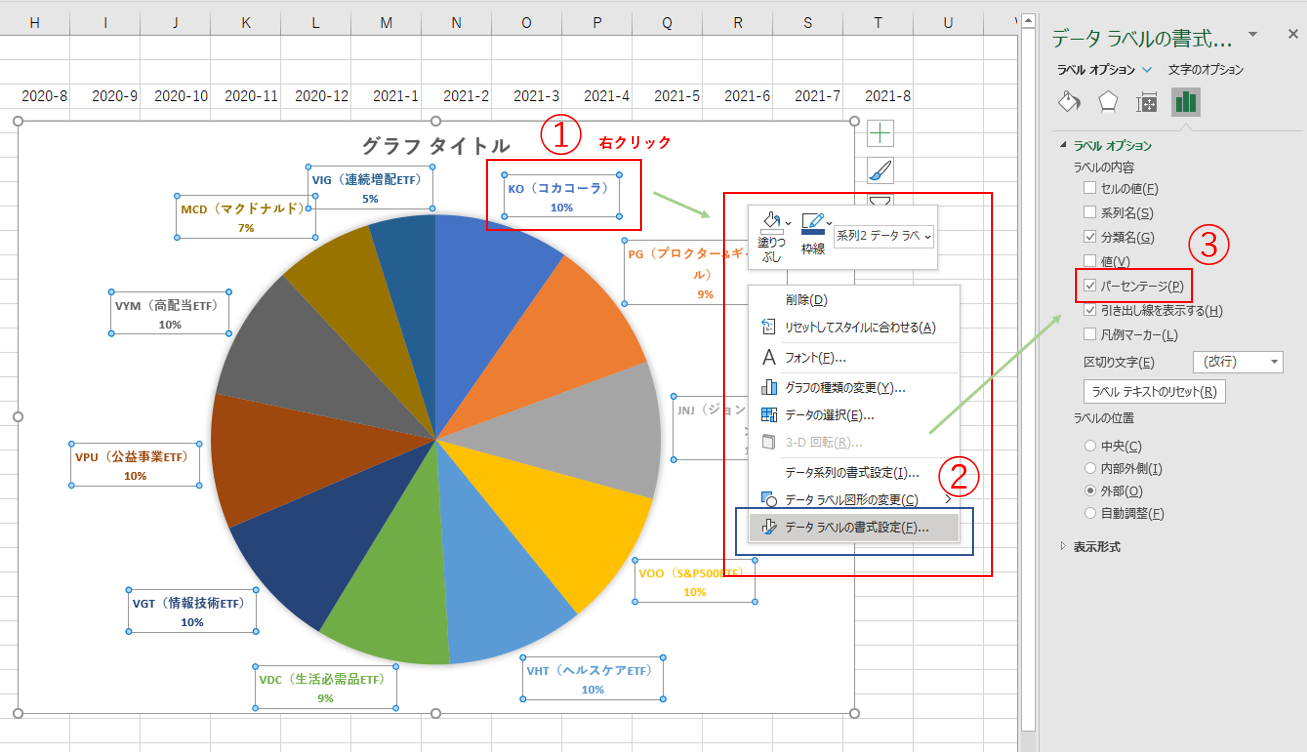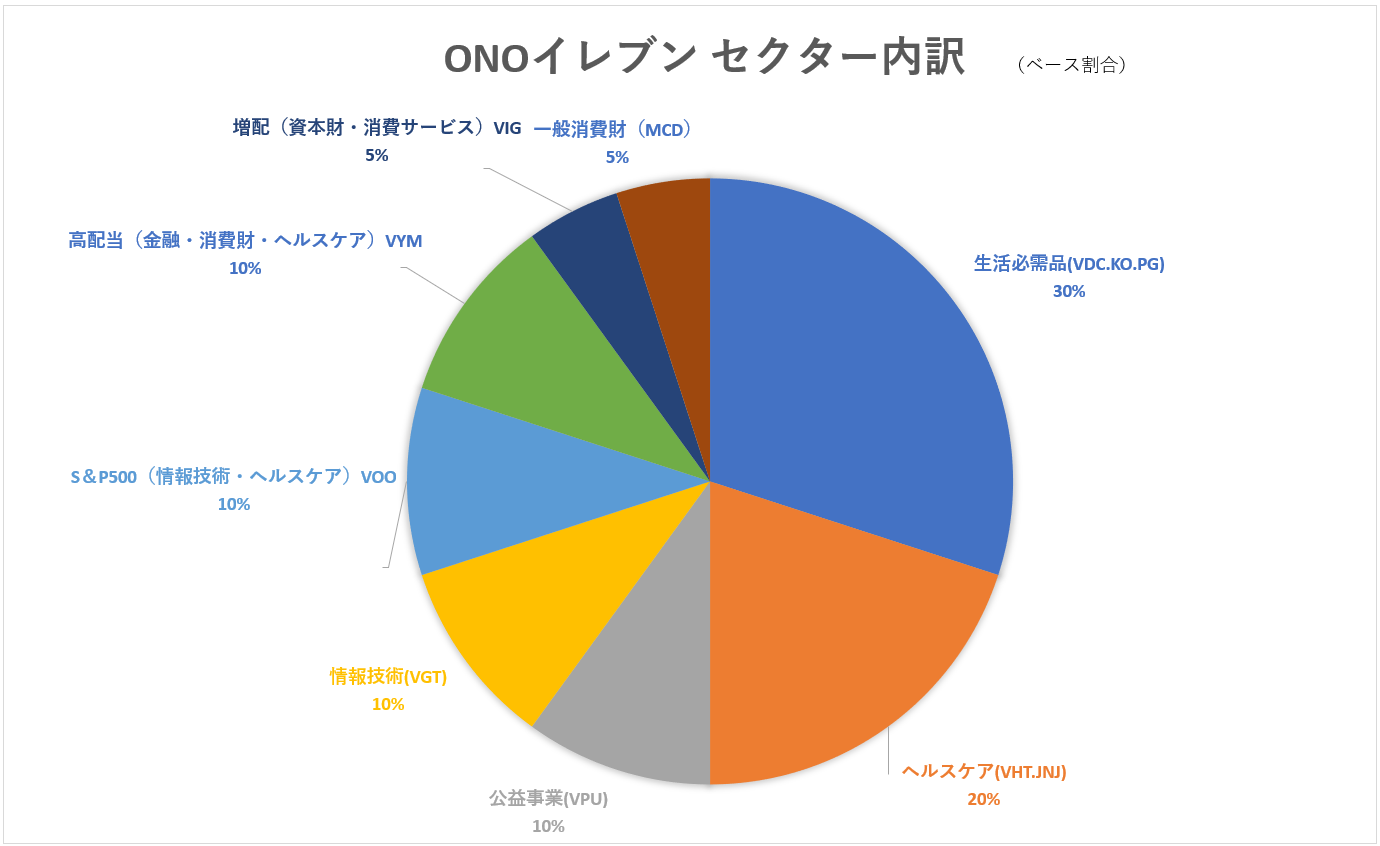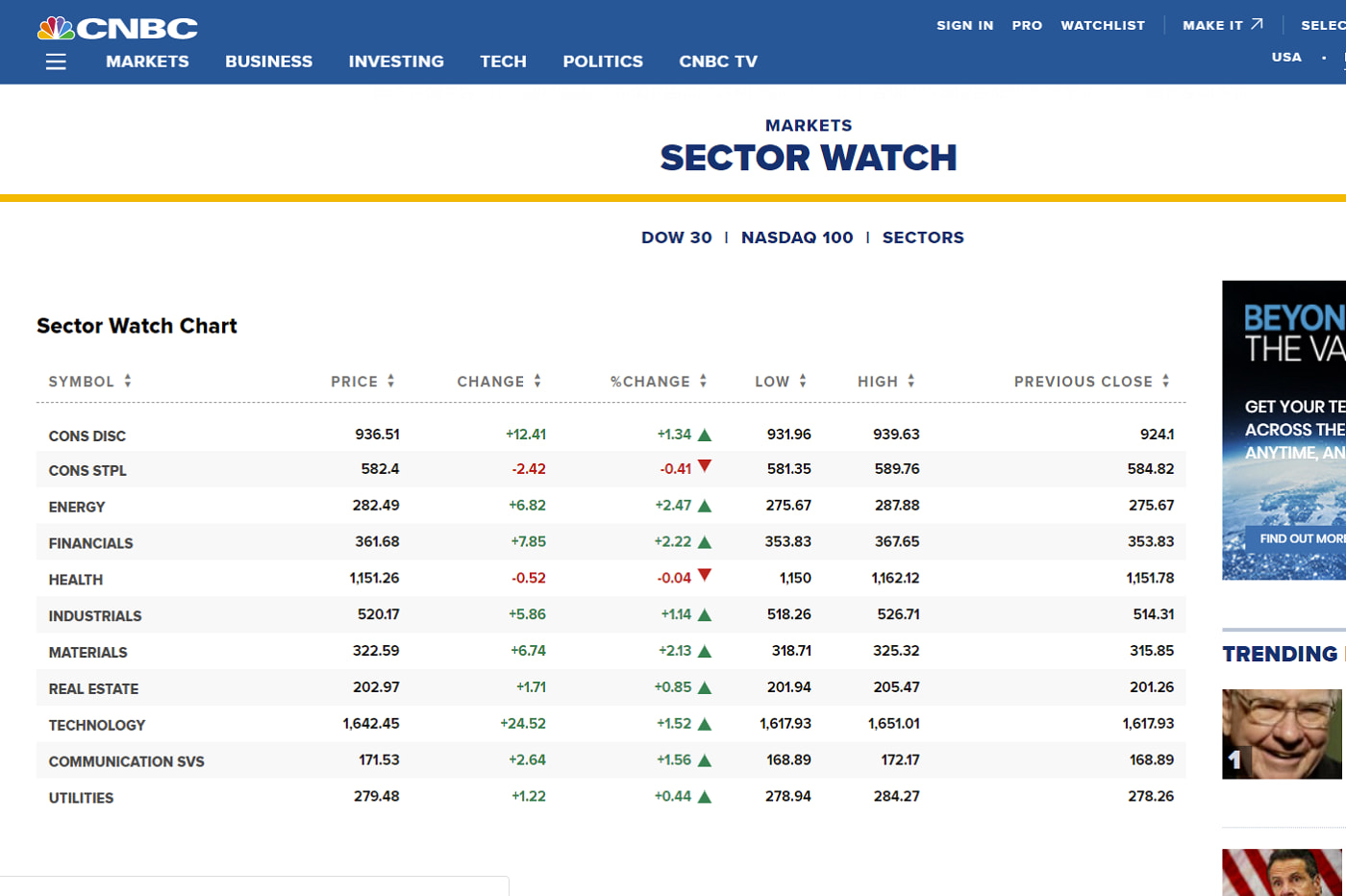小野です。
米国株でポートフォリオを円グラフにする方法2つになります。
これから米国株を始めたり、ポートフォリオの管理を考えている人の中には、資産配分などを円グラフで表示、作成したい人も多いと思います。
そこで本記事では、米国株のポートフォリオを円グラフにする方法2つについて書きました。
サクッと円グラフを作成したい人は、参考にしてください。
米国株のポートフォリオを円グラフにする方法2つ
では早速ですが、
米国株のポートフォリオを円グラフにする方法2つは以下になります。
方法2つ
- Charts Builder
- エクセル
この2つの方法が最も簡単に円グラフを作成できます。
・Charts Builderでは、オンラインでシンプルな円グラフを数字を入力するだけでお手軽に円グラフを作成できます。
・エクセルでは、細かいデザインや色、データなどを反映させてより高度な円グラフを作成することができます。
ただし、エクセルの方がデータを残しておけるので、長く定期的に使うならエクセルの方がいいです。
では以下で順番に解説していきます。
Charts Builder
Charts Builderでの円グラフの作成方法になります。
まずはサイトにアクセスします。
↓①の赤枠内に、円グラフにしたいデータを入力します。※デフォルトは消します。
この時点で既に右側に円グラフができます。②の「Edit」を選択すると詳細をカスタマイズできます。
↓こんな感じ。
また、以下の手順でHTMLタグを取得できるのでブログやサイトに張り付けたりするのに便利です。スクショでもいいと思います。
↓赤枠内で出力したいサイズを選び、③「Generate」を押すとメタタグが出力されます。
↓スクリーンショットを撮るなら、ここを最大サイズにすればきれいに撮れると思ます。
こんな感じで、Charts Builderで簡単に円グラフが作成できます。
エクセル
マイクロソフト・エクセルを使った円グラフの作成方法です。
こちらも、慣れれば全く難しくないので安心してください。
↓①まずはエクセルに円グラフにしたいデータを入力します。
基本的に銘柄データを入力するときは
- 横(行)に日付
- 縦(列)に銘柄と価格
を入力します。
↓①入力したデータを全て選択するように、左上から右下までドラッグします。※日付不要
②その状態で、上部の「挿入」タブから、「グラフ」エリアの右下のマークを選択します。
③円を選択し、OKをします。
↓こんな感じで、円グラフが出来上がります。
エクセル デザインの変更
↓グラフのデザインを変えたい場合は、上部「グラフのデザイン」タブから、例えばスタイル9を選択すると、こんな感じの円グラフになります。
パーセンテージを表示させる
このデザインの場合でパーセンテージを表示させる方法です。
①銘柄の名前の上で右クリック
②メニューから「データラベルの書式設定」
③ページ右に設定が出てくるので「パーセンテージ」にチェック
これで各銘柄にパーセンテージを表示させることができるようになりました。
細かいデザイン変更などは、エクセルを触っているうちにできるようになると思います。
ポートフォリオの円グラフの応用
先ほどは保有している銘柄の割合を円グラフにする方法でした。
その応用としては、セクターの割合なども円グラフにすることができます。
↓例えば以下は、私の保有している銘柄のセクター割合の円グラフです。
こんな感じで円グラフを活用すれば、あらゆる分析をできますので、脳みそをフル稼働させて使うようにするといいです。
また、最初に決めた割合を保つようにして積立、買い増しをするときにも、このように円グラフを見て、最初に決めた割合より評価が下がっている銘柄を買い増しできますので便利です。
円グラフで管理するのがおすすめ
やはり米国株投資をする上で、自分のポートフォリオを管理するのは円グラフも活用するとかなり管理しやすいです。
表だけを眺めるよりも、グラフなどを使った方がいいので、自分の使いやすい円グラフなどを使えるようになっておくといいです。
あわせて読みたい記事
- ポートフォリオの記事一覧
- ビル・ゲイツ氏の米国株ポートフォリオ【銘柄・投資額】
- 米国株のポートフォリオをETFで構築する【無敵】
- 米国株・ETFでポートフォリオのセクターの決め方と作り方
- 米国株でポートフォリオの割合について【理想的な割合】
- 米国株で最適なポートフォリオの銘柄数【理由3つ】
- 米国株のポートフォリオをETFで構築する【無敵】
- 米国株で高配当のポートフォリオを組むコツ3つ【銘柄30選】
- 米国株で分散させる銘柄数の結論【勝ち組のポートフォリオ】
- 米国株・ETFで毎月配当を得るポートフォリオの組み方【安定】
- 米国株でおすすめのサイト10本!【情報・分析はこれで完璧】
- 米国株・ETFでポートフォリオのセクターの決め方と作り方